So erstellen Sie kleine PNGs mit GIMP
GIMP ist ein beliebtes Open-Source-Freeware-Bildbearbeitungsprogramm. Es ist für alle gängigen Desktop-Plattformen verfügbar, einschließlich Windows und Linux. Wenn Sie GIMP zum Bearbeiten und Speichern Ihrer PNG-Bilder verwenden, ist es möglicherweise hilfreich, sie vor dem Speichern zu optimieren, damit die endgültige Größe wirklich klein wird. Out of the Box schreibt GIMP relativ große PNG-Dateien. Für ein Bild mit einer Auflösung von 1280 x 720 schreibt es Dateien von 33 KB bis 300 KB, abhängig von der Anzahl der Ebenen und deren Inhalt. Es gibt eine Möglichkeit, Ihr PNG-Bild vor dem Speichern zu optimieren, um es deutlich zu verkleinern.
Out of the Box schreibt GIMP relativ große PNG-Dateien. Für ein Bild mit einer Auflösung von 1280 x 720 schreibt es Dateien von 33 KB bis 300 KB, abhängig von der Anzahl der Ebenen und deren Inhalt. Es gibt eine Möglichkeit, Ihr PNG-Bild vor dem Speichern zu optimieren, um es deutlich zu verkleinern.
Hier ist, wie es gemacht werden kann.
So erstellen Sie kleine PNGs mit GIMP
- Führen Sie alle Ebenen Ihres Bildes zusammen. Klicken Sie auf den Menüeintrag Bild und wählen Sie den Befehl Bild reduzieren.

- Sobald Sie die Ebenen zusammengeführt haben, gehen Sie zum Menü Bild -> Modus -> Indiziert.

Auf dem Bildschirm erscheint folgender Dialog: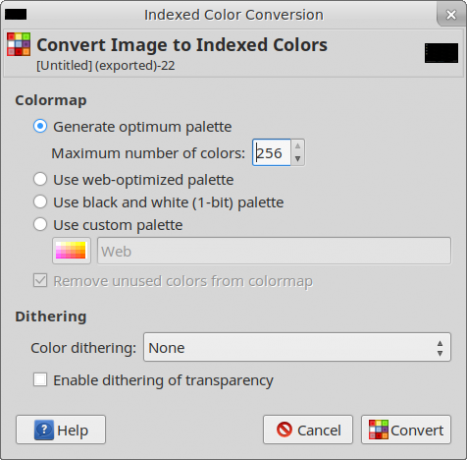 Spielen Sie mit seinen Parametern, um das beste Verhältnis von Qualität und Größe zu erzielen. Meistens verwende ich die Standardoptionen, die Sie im Screenshot sehen.
Spielen Sie mit seinen Parametern, um das beste Verhältnis von Qualität und Größe zu erzielen. Meistens verwende ich die Standardoptionen, die Sie im Screenshot sehen. - Gehen Sie zum Menü Datei - Exportieren als und exportieren Sie Ihr Bild als PNG-Datei.
Mit diesem einfachen Trick sparen Sie bis zu 2/3 der ursprünglichen Bildgröße. Dies ist besonders nützlich, wenn Sie Ihre Bilder online hochladen müssen.


